วิธี ดูรายละเอียด SSL Certificate บน Google Chrome

 Naughtiis
Naughtiis


 Naughtiis
Naughtiis
วิธี ดูรายละเอียด SSL Certificate บน Google Chrome
ทิปส์ Thaiware ของเราวันนี้จะมาแนะนำ วิธีดูรายละเอียด SSL Certificate บน Google Chrome ให้คุณได้ลองไปใช้งานกัน เพื่อนำไปดูความปลอดภัยในการเข้าสู่เว็บไซต์ต่างๆ โดยวิธีการมีดังนี้
ขั้นที่ 1 เปิดหน้าเว็บบน Chrome ในคอมพิวเตอร์ของคุณ
เปิดหน้าเว็บที่ต้องการเช็คความปลอดภัยบนเบราว์เซอร์ Google Chrome ในช่อง Address bar จะสังเกตเห็นชื่อ SSL Certificate อยู่ด้านซ้ายของ URL เว็บไซต์ สามารถคลิกเข้าไปดูรายละเอียดได้
ขั้นที่ 2 เช็คสถานะความปลอดภัยของเว็บ
ที่ด้านซ้ายของ URL ใน Address bar ดังกล่าว จะมีสถานะแสดงว่าปลอดภัยหรือไม่ โดยมีอยู่ด้วยกัน 3 รูปแบบ ดังนี้
 ปลอดภัย
ปลอดภัย ข้อมูลส่วนตัวอาจไม่ปลอดภัย
ข้อมูลส่วนตัวอาจไม่ปลอดภัย ไม่ปลอดภัยหรืออันตราย
ไม่ปลอดภัยหรืออันตราย
ขั้นที่ 3 คลิกที่ไอคอนเพื่อดูรายละเอียดและสิทธิ์ของเว็บไซต์
เราสามารถคลิกที่สถานีของเว็บดังกล่าวเพื่อดูรายละเอียดต่าง ๆ ได้ โดยคลิกไอคอนและเลือกเมนู "Site Settings" จะแสดงถึงสิทธิ์ของเว็บไซต์ในการเข้าถึงข้อมูลต่าง ๆ บนอุปกรณ์ เช่น ตำแหน่งสถานที่ กล้องถ่ายรูป ไมโครโฟน ภาพ เป็นต้น ตรงนี้เราสามารถเลือกได้เลยว่าสิทธิ์ไหนอนุญาต ไม่อนุญาต หรือต้องขออนุญาตก่อนทุกครั้ง
ขั้นที่ 4 คลิกที่ รายละเอียด
ตรงนี้เราสามารถดูรายละเอียดความปลอดภัยเพิ่มเติมได้อีก โดยคลิกที่ไอคอน และเข้า "เมนู Connection is secure"
จากนั้นคลิกที่ "ปุ่ม Certificate is valid"
ขั้นที่ 5 รายละเอียดบน Security Tab ดู SSL Certificate
ตรงนี้ให้เข้าดูที่แท็บ General จะแยกเป็นรายละเอียดความปลอดภัยต่าง ๆ ทั้งการเชื่อมต่อ ตัวเซิร์ฟเวอร์ และแหล่งที่มา

อ่านเพิ่มเติม :